
Program Recuva vám umožňuje rýchlo obnoviť odstránené súbory v počítači. Bezplatný program Recuva obnoví súbory, ktoré boli odstránené z počítača alebo jednotky pripojenej k počítaču (externý pevný disk, pamäťová karta, jednotka USB Flash)..
Nikto nie je v bezpečí pred stratou údajov. Informácie môžu byť omylom vymazané používateľom alebo iným používateľom (ak existuje viac používateľov) počítača.
obsah:- Obnova súborov v aplikácii Recuva
- Nastavenia Recuva
- Zabezpečené odstránenie súborov v aplikácii Recuva
- Závery článku
- Recuva - program na obnovenie zmazaných súborov (video)
Ak sa takáto situácia už vyskytla - potrebné súbory boli z počítača odstránené, môžete skúsiť obnoviť odstránené súbory pomocou špecializovaného programu. Podobný program na obnovu dát musí byť nainštalovaný v počítači používateľa, aby mal šancu obnoviť odstránené súbory.
Takýto špecializovaný program, s ktorým bude možné obnoviť vymazané údaje, musí byť do počítača nainštalovaný vopred. Prečo vopred? Pretože počas inštalácie programu do počítača môže dôjsť k poškodeniu presne súborov, na obnovenie ktorých tento program inštalujete.
Aby požadovaný vzdialený súbor nebol prepísaný, musíte na počítači prestať pracovať. Ak neprestanete pracovať na počítači, systém môže prepísať miesto uvoľnené z odstráneného súboru novými údajmi. Preto musíte zastaviť činnosť na počítači skôr, ako sa pokúsite obnoviť odstránené súbory.
Súbory môžete obnoviť pomocou bezplatného programu Recuva. Na internete nájdete aj prenosnú verziu tohto programu - Recuva Portable.
Ak si chcete do počítača stiahnuť program Recuva, musíte prejsť na webovú stránku vývojára Piriform. Táto britská spoločnosť je všeobecne známa svojimi softvérovými produktmi na údržbu počítačov: CCleaner, Defraggler, Speccy.
Recuva na stiahnutiePo stiahnutí inštalačného súboru do počítača môžete spustiť inštaláciu Recuva do počítača. Po dokončení procesu inštalácie spustite program na počítači.
Obnova súborov v aplikácii Recuva
Pri prvom spustení programu sa otvorí okno „Sprievodca Recuva“. Ak v budúcnosti nemôžete sprievodcu spustiť po spustení programu, začiarknite políčko „Neotvárať sprievodcu pri spustení“. V tomto okne kliknite na tlačidlo „Ďalej“.
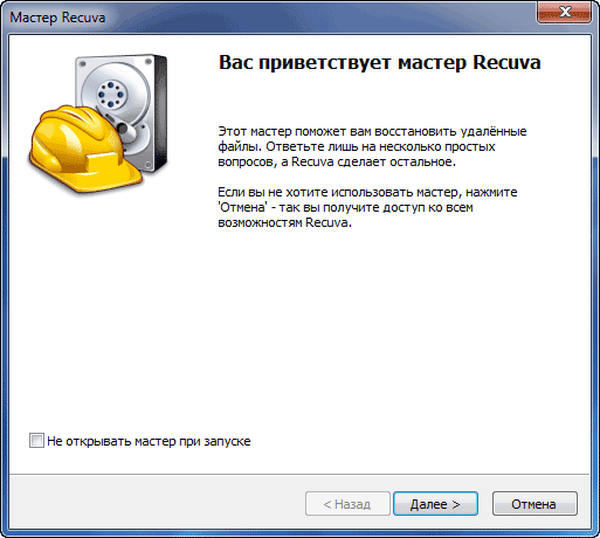
V ďalšom okne „File Type“ musíte vybrať súbory určitého typu, ktoré chcete obnoviť. Ak vyberiete konkrétny typ súboru, hľadanie odstránených súborov bude rýchlejšie a ľahšie nájdete požadovaný odstránený súbor, ktorý chcete obnoviť..
Môžete zvoliť zobrazenie všetkých typov súborov. V takom prípade program Recuva zobrazí všetky nájdené odstránené súbory všetkých typov. Po výbere kliknite na tlačidlo „Ďalej“.
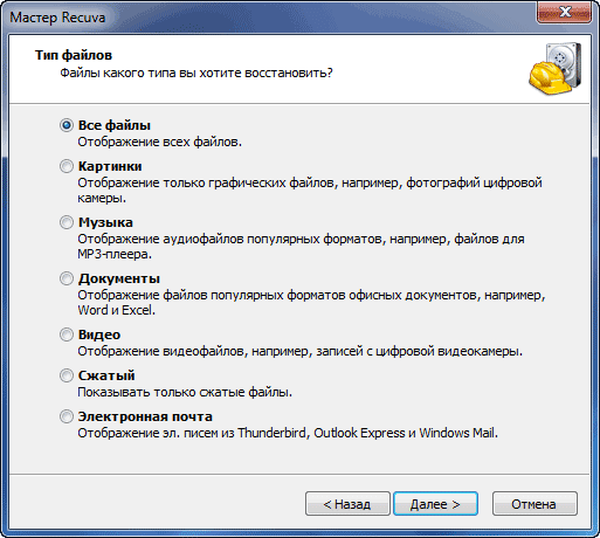
V okne „Umiestnenie súboru“ musíte vybrať miesto, kde chcete vyhľadať odstránené súbory. Môžete si vybrať rôzne možnosti: „Je to presne neznáme“, „Na pamäťovej karte“ (okrem diskov CD a diskiet), „V priečinku Moje dokumenty“, „V koši“, „Na určenom mieste“.
Ak ste zvolili druhú možnosť, v okne „Prehľadávať priečinky“ môžete vybrať konkrétnu jednotku alebo priečinok v počítači, kde chcete vyhľadať odstránené súbory. Potom musíte kliknúť na tlačidlo „Ďalej“.
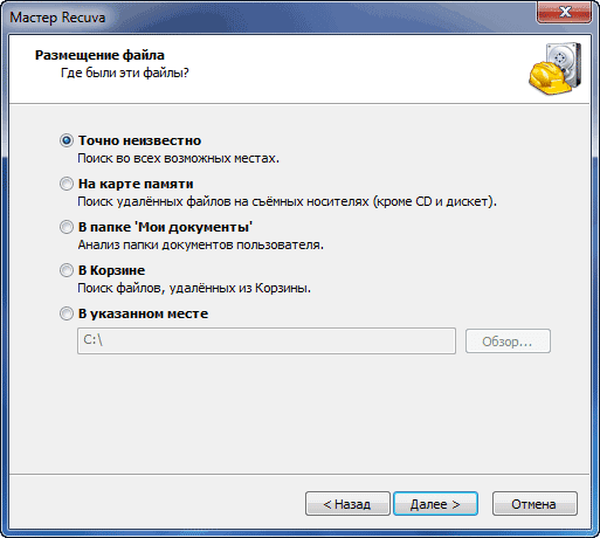
Potom v novom okne sprievodca informuje, že program je pripravený začať vyhľadávať odstránené súbory. Teraz musíte kliknúť na tlačidlo "Štart".
Ak po analýze neboli nájdené potrebné súbory, môžete aktivovať položku „Povoliť hĺbkovú analýzu“. Hĺbková analýza môže trvať dlho..
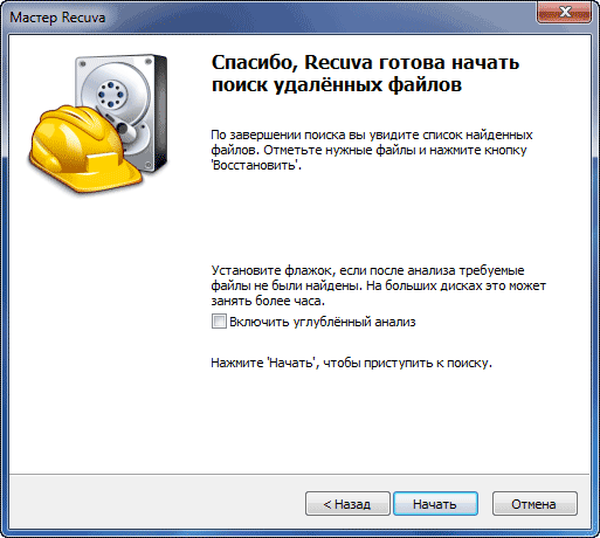
Ďalej sa začne skenovanie a vyhľadávanie odstránených súborov. Po dokončení sa otvorí okno programu Recuva s výsledkami vyhľadávania.
V hlavnom okne „Recuva.com“ budú odstránené súbory nájdené programom označené zodpovedajúcou farbou. Tu môžete vidieť názov súboru, cestu (umiestnenie na disku), jeho veľkosť, stav (vynikajúci, priemerný, zlý alebo stratený), ako aj poznámku o stave každého konkrétneho súboru..

Ak chcete obnovený súbor obnoviť, začiarknite jeho políčko a potom kliknite na tlačidlo „Obnoviť ...“.
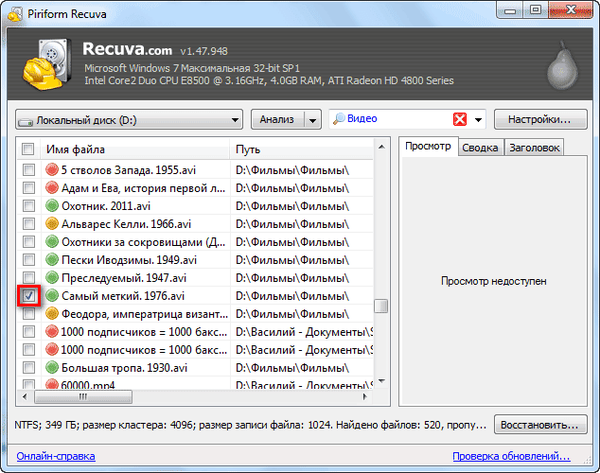
V okne „Prehľadávať priečinky“ musíte vybrať miesto na uloženie súboru, ktorý chcete obnoviť, a potom kliknite na tlačidlo „OK“.
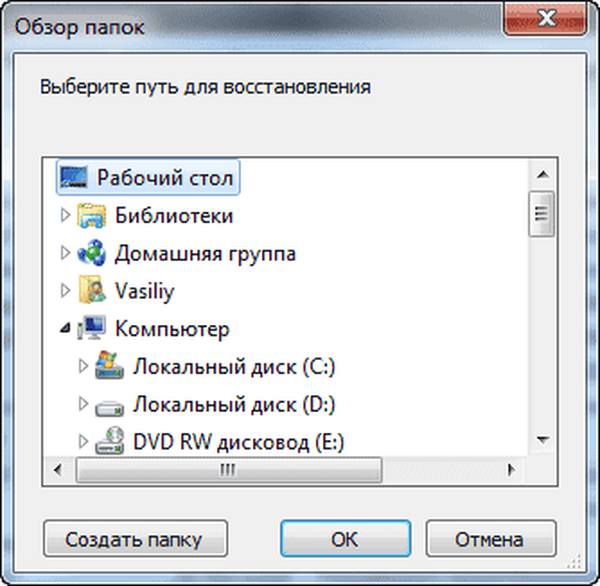
Potom sa otvorí okno „Obnova súboru“, v ktorom môžete sledovať, ako prebieha proces obnovy..

Po dokončení procesu obnovenia odstráneného súboru sa otvorí okno „Akcia dokončená“, v ktorej musíte kliknúť na tlačidlo „OK“..

Teraz môžete otvoriť súbor, ktorý bol obnovený, a zobraziť výsledok programu Recuva.
Nastavenia Recuva
Ak chcete prejsť na nastavenia programu Recuva, kliknite v hlavnom okne programu na tlačidlo „Nastavenia ...“. Potom sa otvorí okno „Služba“..
Na karte „Všeobecné“ môžete vypnúť spustenie sprievodcu pri spustení programu, aby sa okamžite otvorilo hlavné okno programu. Môžete si tiež vybrať, či chcete zobraziť nájdené súbory.
Pomocou programu Recuva môžete spoľahlivo odstrániť aj súbory, ktoré už boli vymazané, ale zostali na disku, aby ste vylúčili možnosť ich ďalšieho obnovenia..
Ak to chcete urobiť, v položke „Zabezpečené odstránenie“ musíte vybrať možnosť prepísania takéhoto súboru. Takéto parametre kopírovania sú podporované - „Jednoduché kopírovanie (1 cyklus)“, „DOD 5220.20-M (3 cykly)“, „NSA (7 cyklov)“, „Guttman (35 cyklov)“ “.
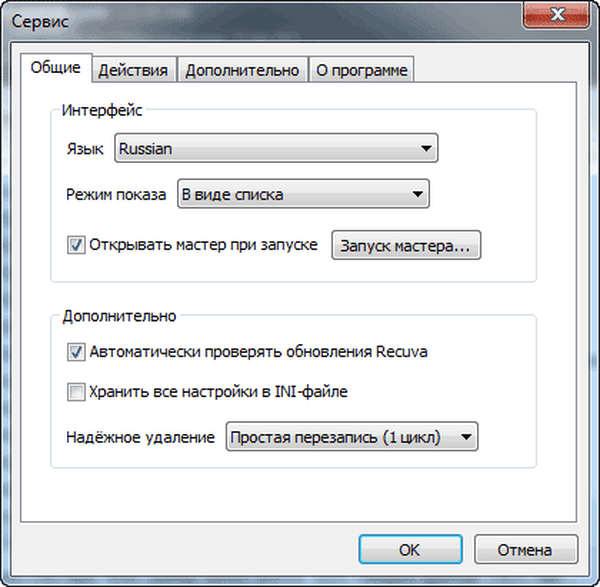
Na karte „Akcie“ môžete určiť ďalšie parametre pre vyhľadávanie súborov. Po výbere parametrov kliknite na tlačidlo „OK“.
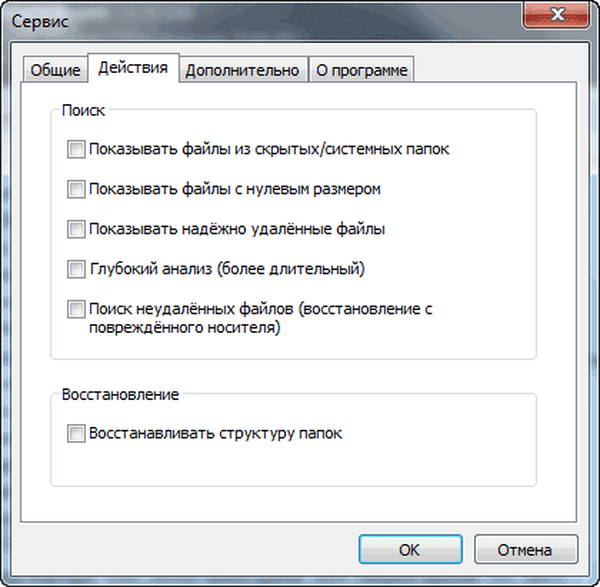
- CCleaner - nastavenie pre čistenie počítača
- Defraggler - bezplatný defragmentátor disku
- Speccy - informácie o hardvérových komponentoch počítača
Zabezpečené odstránenie súborov v aplikácii Recuva
Ak bol súbor odstránený a ešte nebol prepísaný, zostane na disku a dá sa obnoviť pomocou špeciálnych nástrojov, pretože jeho údaje zostávajú na disku. Takto odstránený súbor je možné bezpečne odstrániť pomocou programu Recuva..
Vyberte alebo vyberte vymazaný súbor v okne programu Recuva a potom kliknite pravým tlačidlom myši na vybraný súbor. V kontextovej ponuke vyberte položku „Bezpečne odstrániť vybraté“ alebo „Bezpečne odstrániť vybraté“.
Predtým musíte v nastaveniach programu vybrať možnosť na prepísanie odstráneného súboru. Ak to chcete urobiť, otvorte „Nastavenia ...“ => „Služba“ => Všeobecné => „Zabezpečené odstránenie“. Tu musíte zvoliť metódu dabovania - „Jednoduché dabovanie (1 cyklus)“, „DOD 5220,20-M (3 cykly)“, „NSA (7 cyklov)“ alebo „Guttman (35 cyklov)“ “..
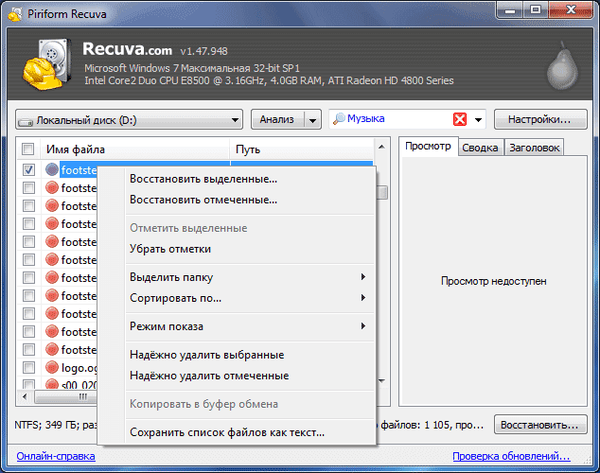
V okne „Bezpečné odstránenie“ budete musieť potvrdiť akciu na prepísanie a zničenie neodvolateľne vybratého súboru. Kliknite na tlačidlo „Áno“.
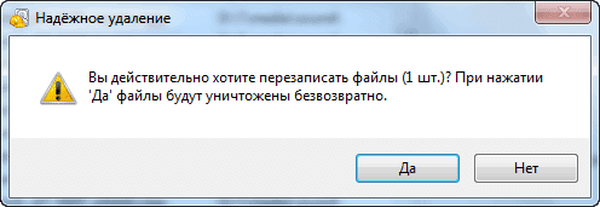
Potom sa otvorí okno „Akcia dokončená“, v ktorej budete informovaní o prepísaní súboru. V tomto okne kliknite na tlačidlo „OK“.
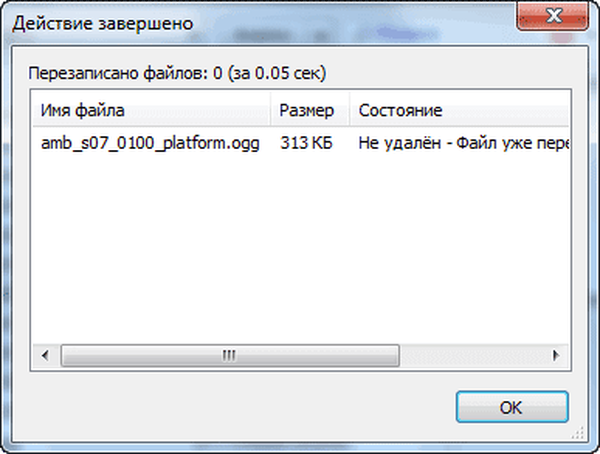
Závery článku
Bezplatný program Recuva je určený na obnovenie údajov, ktoré boli vymazané z počítača alebo iných mapovaných jednotiek. Pomocou programu môžete obnoviť odstránené súbory a natrvalo odstrániť tie súbory, ktorých údaje sú stále na disku, takže ich nemožno obnoviť.
Recuva - program na obnovenie zmazaných súborov (video)
https://www.youtube.com/watch?v=CjcGsJUB7n8 Podobné publikácie:- Disková vŕtačka pre obnovu dát systému Windows
- Wise Data Recovery - obnovenie zmazaných súborov
- EaseUS Data Recovery Wizard Free - obnovenie zmazaných súborov
- Edícia Acronis True Image WD (zadarmo)
- Ashampoo Backup Pro 11 pre zálohovanie











